
Представляем Вам новую версию 2023 программного продукта Autodesk Revit с более высокой производительностью, основанной на ваших запросах, и более рациональные способы работы с данными как на рабочем столе, так и в облаке.
Обмен данными
Делитесь частями вашей модели с соавторами, чтобы они могли выполнять свою работу, не нуждаясь в доступе ко всей вашей модели.
Обмен данными дает вам возможность делиться частями вашей модели с соавторами. Они могут использовать Data Exchange для завершения своей работы без необходимости загрузки всей модели. Обмен данными создается из 3D-вида в модели после его публикации в Autodesk Docs. Этот обмен затем используется вашим соавтором. Обмен данными содержит следующие данные:
- Видимая геометрия модели
- Свойства элемента. Все параметры типа и экземпляра будут доступны в Data Exchange.
- Данные комнаты
- Уровни
- Сетки
В настоящее время обмен данными поддерживается для рабочих процессов из Revit в Inventor (как показано в видео) и из Revit в Power Automate.
Управление порядком печати
Управляйте порядком видов и листов при экспорте PDF и наборах для печати.
Экспорт PDF или набор для печати можно сохранить с указанным порядком печати. При создании набора выбора видов/листов выберите порядок печати для экспорта. Выберите один из вариантов:
- Организация браузера — выберите существующую организацию браузера для использования с выбранными видами и листами. См. Создание схемы организации для Диспетчера проектов .
- Номер листа (по возрастанию) — используйте возрастающие номера листов для заказа печати. Виды в выборе располагаются после листов в порядке печати.
- Ручной порядок — перетащите вид и листы в выделение, чтобы определить порядок печати.
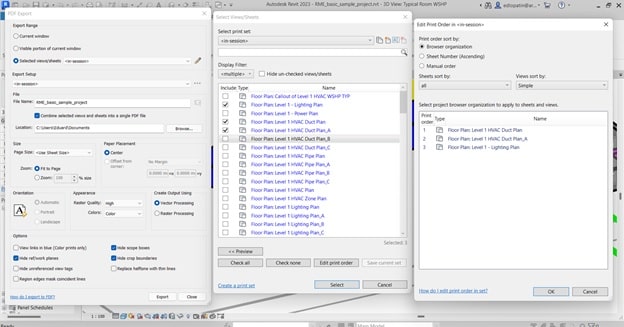
Управление порядком печати в Autodesk Revit 2023
Измерение в 3D
Теперь вы можете использовать инструмент «Измерение» в 3D-видах. Измерение между двумя выбранными точками или выбранными точками по цепочке.
Инструмент «Измерение между двумя привязками» теперь доступен для использования в 3D-видах.
- Используйте клавишу CTRL, чтобы ограничить измерение в плоскости, перпендикулярной первой выбранной точке.
- Используйте переопределение сочетания клавиш SP (привязка к перпендикуляру) для измерения перпендикулярного расстояния до целевой линии или плоскости.
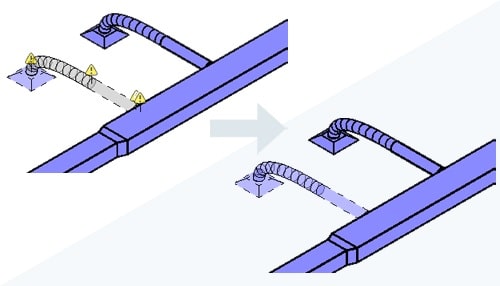 Демонтируемые элементы инженерных сетей остаются подключенными в Autodesk Revit 2023
Демонтируемые элементы инженерных сетей остаются подключенными в Autodesk Revit 2023
Демонтируемые элементы инженерных сетей остаются подключенными
Для удобства трассировки демонтируемые элементы MEP остаются подключенными и привязанными к своим системам при сносе: трубы, воздуховоды, кабелепровод, кабельный лоток, провода и fabrication элементы.
Если элементы добавляются автоматически с разными стадиями, соединенными с каждой стороны элементов, эти элементы назначаются текущей стадии проекта.
Рабочий процесс FormIt/Revit
Исследуйте и дорабатывайте свой проект с помощью интеграции FormIt и Revit .
В Revit 2023 стало проще, чем когда-либо, переключаться между Revit и FormIt для предварительного и детального моделирования. Несколько улучшений делают рабочий процесс более плавным.
Файлы FormIt в Link CAD
Теперь вы можете обмениваться файлами FormIt с помощью функции Link CAD в Revit , которая теперь поддерживает формат файлов FormIt AXM. Эта функция улучшает совместную работу проектировщиков, работающих в FormIt и Revit . Доступ к Link CAD на вкладке «Вставка». Дополнительные сведения см. в разделе Поддержка связывания/импорта файлов САПР
 Рабочий процесс FormIt/Revit в Autodesk Revit 2023
Рабочий процесс FormIt/Revit в Autodesk Revit 2023
 Связывание в рабочем процессе 3D-эскиза в Autodesk Revit 2023
Связывание в рабочем процессе 3D-эскиза в Autodesk Revit 2023
Связывание в рабочем процессе 3D-эскиза
Рабочий процесс 3D-эскиза теперь связывает модель FormIt с Revit для улучшеной координации. Это удобнее по сравнению с предыдущими версиями, в которых модели импортировались, а не связывались.
Запустите модель в FormIt с помощью кнопки «3D-эскиз» в Revit , которая открывает модель в FormIt в виде ссылки. После создания эскиза проекта в FormIt отправьте обновления обратно в Revit , нажав кнопку «Отправить в Revit » или сохранив модель FormIt .
Изменить в FormIt
Кнопка «Редактировать в FormIt» позволяет одним щелчком мыши напрямую редактировать ссылку FormIt из Revit . Выберите ссылку FormIt (из файла AXM) в Revit , чтобы получить доступ к кнопке «Редактировать в FormIt » на вкладке «Изменить». Кнопка «Редактировать в FormIt » запустит модель в FormIt Pro для редактирования. Завершив редактирование, нажмите «Отправить в Revit » или сохраните модель в FormIt , чтобы обновить модель в Revit .
Примечание. На вашем компьютере должен быть установлен FormIt Windows Pro, чтобы использовать преимущества рабочих процессов 3D Sketch и Edit in FormIt .
Предварительный просмотр отправки в Revit в FormIt
Предварительно просмотрите геометрию и слои в FormIt , которые будут отправлены в Revit , что даст вам лучший контроль над содержимым, которое будет отправлено обратно. В FormIt включите режим предварительного просмотра, установив флажок «Предварительный просмотр» «Отправить в Revit Selections» на панели «Слои». Синяя рамка указывает на то, что режим предварительного просмотра Revit включен. В новом столбце на панели «Слои» указано, какие слои будут переданы в Revit при связывании AXM или при использовании рабочего процесса «3D-эскиз — отправить в Revit ».
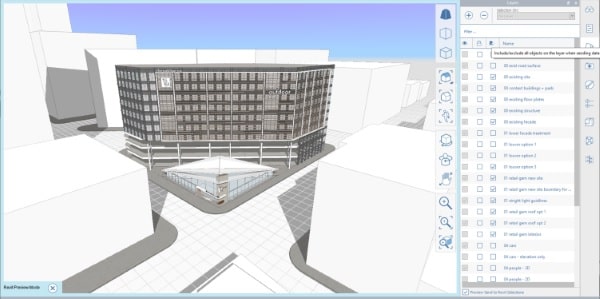 Изменить в FormIt в Autodesk Revit 2023
Изменить в FormIt в Autodesk Revit 2023
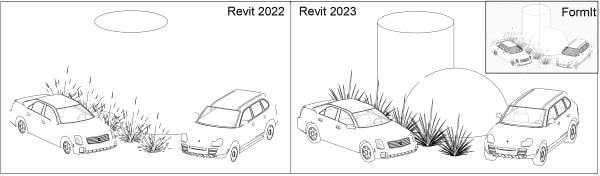 Улучшения краев силуэта в Autodesk Revit 2023
Улучшения краев силуэта в Autodesk Revit 2023
Улучшения краев силуэта
Края силуэта теперь отображаются для объектов FormIt в Revit .
Поддержка связывания/импорта файлов САПР
Внесено множество улучшений для поддержки связывания/импорта файлов САПР.
Связывание
Дополнительные типы файлов поддерживаются для связывания с моделями Revit :
- AXM (FormIt)
- ОBJ
- STL
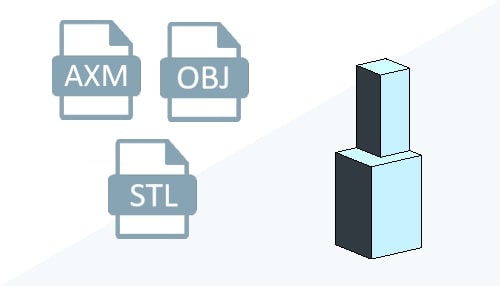 Поддержка связывания/импорта файлов САПР в Autodesk Revit 2023
Поддержка связывания/импорта файлов САПР в Autodesk Revit 2023
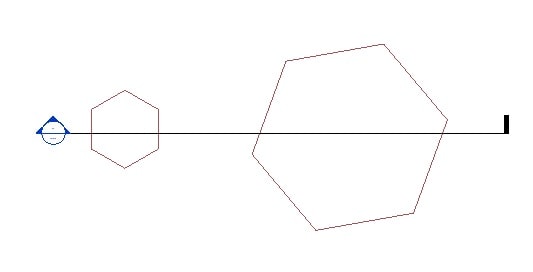
Включить вырезание в видах в Autodesk Revit 2023
Включить вырезание в видах
Файлы САПР имеют параметр экземпляра, позволяющий вырезать 3D-элементы в файле САПР. Когда параметр экземпляра включен, 3D-геометрия отображается как вырезанная, когда секущая плоскость вида пересекает 3D-геометрию. Если параметр экземпляра не включен, геометрия САПР отображается в виде проекции на видах, даже если секущая плоскость пересекает 3D-геометрию файла САПР. См. Вырезание входящей геометрии
Вид сверху в Autodesk Revit 2023
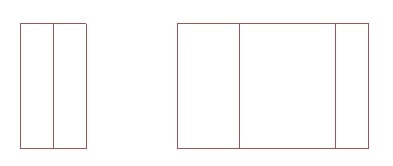 Включить вырезание в видах — отключено
Включить вырезание в видах — отключено
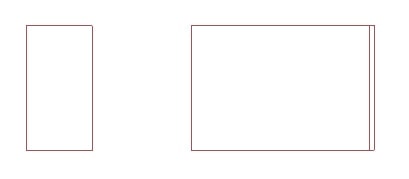 Включить вырезание в видах — включено
Включить вырезание в видах — включено
Фильтр по листу для спецификаций
Инструмент «Спецификация» теперь поддерживает возможность фильтрации по листу.
Спецификации будут отображать только те элементы, которые отображаются в окнах просмотра на листе, на котором размещена спецификация.
Позиционирование импорта САПР
Все поддерживаемые типы файлов САПР могут быть размещены на уровнях или именованных горизонтальных опорных плоскостях по мере их импорта. В диалоговом окне импорта используйте раскрывающийся список «Поместить в», чтобы установить базовый уровень импорта САПР. Если основная плоскость или уровень удалены, положение импорта можно сохранить.
Усовершенствования выноски тега с несколькими выносками
Вы можете пометить несколько элементов одной и той же маркой. Используйте опцию «Добавить/удалить хост» во время размещения марки или для добавления дополнительных хостов (лидеров) к существующим маркам.
Вы также можете настроить внешний вид заголовков марок, настроить их вместе или изменить видимость отдельных заголовков марок. При редактировании меток в семействе марок используйте фильтр параметра категории, чтобы легко найти метку «Количество хостов». Когда используется марка с несколькими выносками, метка «Количество хостов» будет сообщать о количестве маркированных элементов.
Это новое поведение работает для марок по категориям, нескольких категорий, марок материалов, марок ключевых заметок и марок ключевых заметок материала.
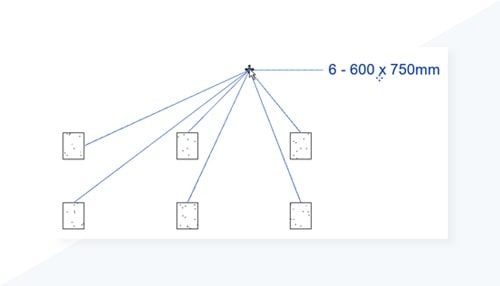 Усовершенствования выноски тега с несколькими выносками в Autodesk Revit 2023
Усовершенствования выноски тега с несколькими выносками в Autodesk Revit 2023
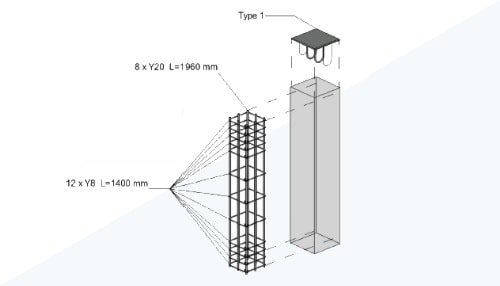 Отметьте все перемещенные элементы в 3D-видах в Autodesk Revit 2023
Отметьте все перемещенные элементы в 3D-видах в Autodesk Revit 2023
Отметьте все перемещенные элементы в 3D-видах
Смещение элементов в 2D-видах
Смещайте элементы в 2D-видах.
Используйте инструмент «Смещение элементов» для смещения элементов в 2D-видах модели. Процедура смещения элементов в 2D-видах такая же, как и для 3D-видов.
При смещении элементов положение элемента в модели изменяется только на этом виде. Это позволяет вам создавать разнесенные виды модели для документирования, когда это поможет передать специфику проекта и взаимосвязь элементов друг с другом.
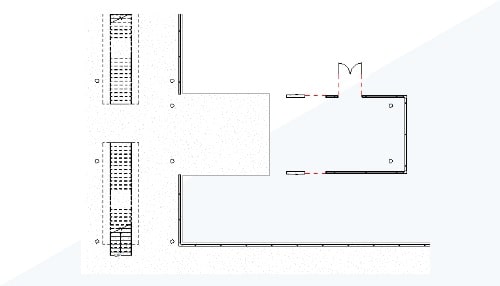 Смещение элементов в 2D-видах в Autodesk Revit 2023
Смещение элементов в 2D-видах в Autodesk Revit 2023
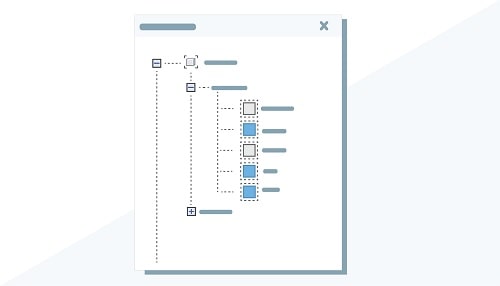 Значки видов в диспетчере проекта в Autodesk Revit 2023
Значки видов в диспетчере проекта в Autodesk Revit 2023
Значки видов в диспетчере проекта
Значки диспетчера проекта указывают, находится ли вид на листе.
Щелкните правой кнопкой мыши, чтобы включить или выключить значки. Настройка сохраняется в файле Revit.ini.
 Улучшенная производительность арматуры в облаке в Autodesk Revit 2023
Улучшенная производительность арматуры в облаке в Autodesk Revit 2023
Улучшенная производительность арматуры в облаке
С легкостью публикуйте и открывайте 3D-виды арматурных стержней с помощью Autodesk Docs или Autodesk Construction Cloud Viewer, чтобы координировать, проверять и делиться деталями 3D-арматурных стержней или видами модели.
Категории для механических и сантехнических систем
Новые категории MEP для устройств управления оборудованием и сантехнического оборудования обеспечивают больший контроль над отображением и внешним видом элементов на видах и листах.
Используйте новые инструменты на ленте, чтобы разместить в модели Механические устройства управления и Сантехническое оборудование.
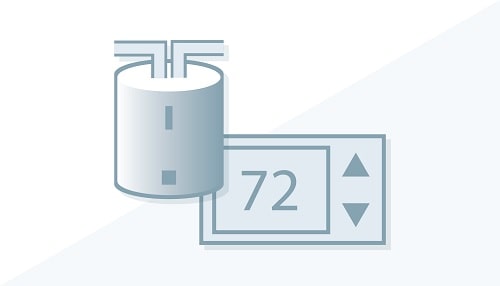 Категории для механических и сантехнических систем в Autodesk Revit 2023
Категории для механических и сантехнических систем в Autodesk Revit 2023
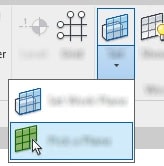 Быстрая установка рабочей плоскости в Autodesk Revit 2023
Быстрая установка рабочей плоскости в Autodesk Revit 2023
Быстрая установка рабочей плоскости
Были добавлены новая кнопка ленты и сочетание клавиш, чтобы можно было быстро задать рабочую плоскость вида с помощью параметра «Выбрать плоскость».
Кнопка «Установить» имеет раскрывающееся меню, которое позволяет вам напрямую установить рабочую плоскость, выбрав плоскость, не открывая диалоговое окно «Рабочая плоскость».
Кроме того, вы можете использовать сочетание клавиш (по умолчанию PK), чтобы выбрать вид «Выбрать плоскость», не открывая диалоговое окно «Рабочая плоскость».
Панель обзора добавлена в надстройку Revit Issues
В надстройку «Issues add-in» добавлена новая панель «Обзор», обеспечивающая отображение дополнительных данных Autodesk Construction Cloud в надстройке «Issues add-in».
На панели «Обзор» отображается набор вкладок, каждая из которых представляет собой отдельную функцию ACC, представляющую интерес для проектировщиков. К первым картам относятся:
- Проблемы с моделью: на этой карточке отображается количество проблем каждого статуса для модели, выбранной в селекторе моделей. Ссылка в нижней части карточки запускает браузер пользователя и направляет его к списку задач для модели в ACC или BIM 360. Обратите внимание, что текст ссылки меняется в зависимости от типа проекта. Вы можете выбрать интересующие вас статусы задач, щелкнув меню и отметив статус, который вы хотите видеть на панели. Этот выбор сохраняется отдельно для каждого пользователя и каждого проекта.
- Карточка таблицы конфликтов: на этой карточке показаны результаты конфликтов текущей выбранной модели с другими моделями в выбранном координационном пространстве. Подробные сведения о результатах для каждой модели можно просмотреть, щелкнув соответствующую стрелку в дереве. Ссылка в нижней части карточки запускает ваш браузер и направляет вас к таблице конфликтов для модели в выбранном координационном пространстве.
И многое другое….
Купить программу Autodesk Revit 2023 и получить дополнительную информацию о программном обеспечении Autodesk, Ви можете по телефонам:
380 44 502-33-35 | +380 68 990-45-86 Kyivstar | +380 95 026-70-90 Vodafone
или написав нам на e-mail:common@arcada.com.ua
АРКАДА, золотой партнер Autodesk, предлагает покупателям программы Autodesk Revit :
- Лучшую цену Autodesk Revit в Украине
- Электронная поставка Autodesk лицензии Autodesk Revit
- Консультация по установке
- Обучение Autodesk Revit
- Внедрение BIM технологий
